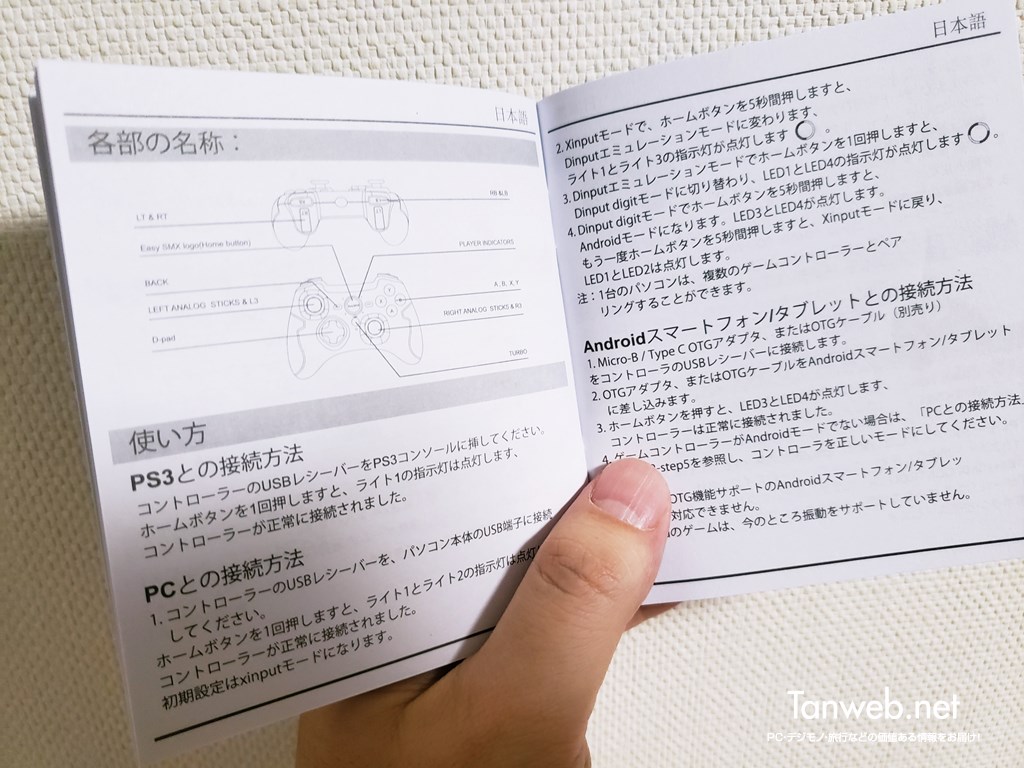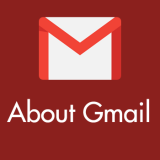最近、暇な時間にゲームがしたい! プレイステーションやプレイステーション2など、レトロなゲームをやりたいっ!! という欲求が沸々と湧き上がってきていまして・・・
昔買ったゲームソフトはいっぱい残っているのですが・・・
肝心の本体が壊れてしまっていてゲームを読み込むことすらできませんでした。
じゃあ、まあ、パソコンでやればいいんじゃね? ということで、いろいろ調べて自分の持っている PS / PS2 ゲームソフトをパソコンでプレイできるようにしたのですが・・・
肝心のコントローラー(ゲームパッド)が無いことに気が付きました。
ワイヤレスのコントローラーを Amazon や 楽天市場を探してみると、Switch や PS4 のものは様々な種類が販売されているのですが、PC 用のものって有線ばかりで余り種類がないのね・・・。
高額の高級なものは要らない。PC で好きなレトロゲームができれば良い! と見つけたのが今回紹介するリーズナブルなワイヤレスのコントローラーです。
今回は「PC で動く安価で使いやすいワイヤレスコントローラー(ゲームパッド)」の紹介レビューです。
目次
PC / PS3 / Android 対応のワイヤレスコントローラー
今回ぼくが購入したのは「EasySMX ESM-9013」ワイヤレスゲームパッドです。
レシーバーを PC に挿して使うタイプのワイヤレスで、充電バッテリー式と乾電池式の2種類あります。ぼくは乾電池式の方を選択しました。
乾電池は単3が2本必要になります。
説明書に記載の値だと、乾電池で「振動アリだと:20時間」で「振動ナシだと:90時間」のゲームプレイができるようです。ぼくは振動使わないので十分な電池保ちです。
今回のワイヤレスコントローラー選定基準
- 3,000円以内であること
- ワイヤレスであること
- Bluetooth ではないこと
- 乾電池式であること
ゲームのコントローラーに 3,000円以上を支払いたくない・・・というのがぼくのケチ臭い心情でございます(笑)
また、Bluetooth よりもレシーバー式の方が PC への接続が楽なので(レシーバーを挿せばすぐ使える)、Bluetooth 式ではないことを条件としました。
バッテリー充電式だと、ゲーム途中でバッテリーが切れたらすぐゲームを再開できないので、ストックしてある乾電池を入れ替えれば、すぐゲームの再開ができる乾電池式が好ましかったので、そちらを条件にしました。
すべての条件に当てはまったのが、今回紹介の「EasySMX ESM-9013」ワイヤレスゲームパッドでした。
実際に届いたコントローラー EasySMX を紹介
同梱していたものはこちら
- コントローラー本体
- USB レシーバー
- 説明書
乾電池は付属していませんでした。ダイソーアルカリ電池の出番ですよっ!!
コントローラー本体の正面
コントローラー本体の形状は、オーソドックスな X-BOX 型です。スティックや十字キーの配置、A・B・X・Y のボタン配置も X-BOX と同じ。作りはとてもしっかりしています。
上中の大きなボタンが電源 ON ボタンです。
握った時のフィット感はまずまず。普通に X-BOX コントローラーと似た感触ですね。
ボタンを押したときの感触は硬めでしょうか。押してる感があって好きです。
コントローラー背面は乾電池挿入口がある
コントローラー背面には乾電池を入れる部分があります。
本体に乾電池を直接入れるのでは無く、電池ボックスに電池を設置してから、そのボックスを本体に取り付ける感じです。電池が取り出し易く交換しやすいです。
L / R ボタン
L / R ボタンはこんな感じです。左右2つずつ一般的なスタイルで配置されています。
USB レシーバー
USB レシーバーは長め。短いレシーバーだとなくしちゃうので、このぐらい主張してくれているほうがぼくは好みです。これは使う人によりますね。
本コントローラーは、レシーバーをパソコンの USB ポートに挿すだけで、自動認識されてすぐに使えるようになります。
実際に PC へ接続してみました
PC とコントローラーが接続されて使える状態だと、USB レシーバーの赤いランプが点灯します。コントローラーからのシグナルをロストすると、USBレシーバーのランプは点滅します。
コントローラー本体側は、レシーバーと接続されている状態だと、電源ボタンの左側ランプが青く点灯して、レシーバーをロストすると点滅します。
詳しくは説明書にちゃんと書いてあります。
説明書は日本語です
多言語の説明書で、最後のほうに日本語の取扱説明がありました。
EasySMX コントローラーの重量(乾電池も含む)
EasySMX ESM コントローラーの重量は、単3乾電池2本含む重量で「263g」です。乾電池ぶんバッテリータイプのコントローラーより重量がありますが、それ込みで選択していますし、個人的には特に気にすることでもありませんね。
実際にゲームをプレイしている動画を用意しました
EasySMX コントローラーで、実際にゲームプレイをしている動画を用意しました。
特に遅延もなくスイスイとキャラクターを動かすことができています。カメラを挟んだ無理な体制でのプレイでも問題なく動作させることができています。
この動画では、ゲーム画面とコントローラーを同時に撮影するために近くでプレイしていますが、普段はワイヤレスなので少し離れた位置でプレイしています。
コードが無いってとても快適ですよね。
レシーバー式コントローラーの良さ
以前、安価な Bluetooth のコントローラーを購入して失敗したのですが、Bluetooth 式はゲーム中にしょっちゅう接続が不安定になってそのたびに操作ができなくなることがありました。なかなか PC と接続されなかったことも幾度かありました。
しかし、レシーバー式のコントローラーを使ってみたら、PC にレシーバーを挿せばすぐに確実に PC と接続されますし、接続状態はとても安定して電池が切れそうになるまでしっかり操作できます。
安価な Bluetooth 商品だったからいけないのかもしれませんが、個人的にはレシーバー式の方を信用しています。それもあっての本商品購入という次第。
 キタムラ
キタムラ
どうせ PC の前に座って腰を据えてじっくりとゲームするんだから別にレシーバー式でも問題ないでしょ?
Android 端末で利用するには・・・
こういった USB 変換アダプタを使ってレシーバーを取り付けることで、Android 端末でも本コントローラーが使えるようになります。
あとがき
お陰様で、暇な時間を見つけてはパソコンでゲームを楽しくプレイしています。
ドラクエ4をクリアしたらドラクエ7、神宮寺三郎シリーズ、サガフロ2、FF9、ベルデセルバ戦記なんかをこれから楽しんでいこうかな~って思っています。
そこそこ安価だがしっかり動く PC 対応のワイヤレスのコントローラーを探しているなら、EasySMX ESM コントローラーは結構おすすめです!
乾電池タイプ
バッテリー充電タイプ